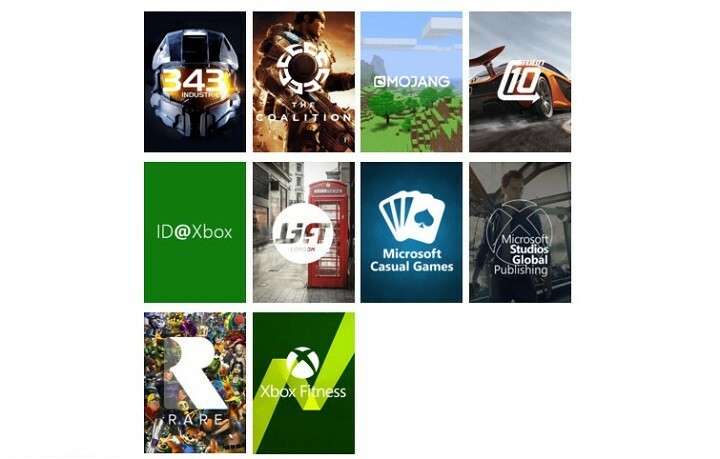Šī programmatūra saglabās jūsu draiveru darbību un darbību, tādējādi pasargājot jūs no izplatītākajām datoru kļūdām un aparatūras kļūmēm. Pārbaudiet visus draiverus, veicot trīs vienkāršas darbības:
- Lejupielādējiet DriverFix (pārbaudīts lejupielādes fails).
- Klikšķis Sāciet skenēšanu atrast visus problemātiskos draiverus.
- Klikšķis Atjaunināt draiverus lai iegūtu jaunas versijas un izvairītos no sistēmas darbības traucējumiem.
- DriverFix ir lejupielādējis 0 lasītāji šomēnes.
Outlook Express bija viens no visbiežāk izmantotajiem e-pasta klientiem pagātnē, ilgi pirms tam Windows 10 tika izdots. Tomēr Microsoft nolēma veikt dažas izmaiņas un padarīt programmu Outlook par sava Office komplekta daļu.
Ja iepriekšējās Windows versijās izmantojāt programmu Outlook Express, iespējams, cietajā datorā ir vairāki e-pasta ziņojumi disku un runājot par to, šodien mēs parādīsim, kā importēt Outlook Express pastu programmā Outlook 2010.
Outlook Express
bija noklusējuma e-pasta klients vecākās Windows versijās, un daudzi cilvēki to izmantoja katru dienu. Šī lietojumprogramma bija vienkārša, un ar savu lietotājam draudzīgo dizainu un pamata funkcionalitāti iemesla dēļ kļuva par iecienītāko.Lai gan programma Outlook Express vairs nav pieejama, joprojām varat pārsūtīt visus e-pasta ziņojumus uz programmu Outlook 2010, izpildot mūsu norādījumus.
Kā es varu importēt Outlook Express pastu programmā Outlook 2010?
- Outlook Express un Outlook 2010 atrodas dažādos datoros
- Outlook Express un Outlook 2010 atrodas vienā datorā
- Importējiet tikai konta nosaukumu un konta iestatījumus
1. Outlook Express un Outlook 2010 atrodas dažādos datoros
Pirms pārvietojat savu e-pastus, jums jāatver programma Outlook Express un jānoskaidro e-pastu atrašanās vieta cietajā diskā. Lai to izdarītu, jums jāveic šādas darbības:
- Atvērt Outlook Express un izvēlies Rīki> Iespējas.
- Pārejiet uz Apkope cilni.
- Noklikšķiniet uz Veikala mape. Veikala atrašanās vieta jāatver logs, kurā parādīta jūsu e-pasta ziņojumu glabāšanas vieta. Kopējiet mapes adresi vai pierakstiet to, jo tā būs nepieciešama turpmākajām darbībām.
Tagad, pirms atrodat e-pasta ziņojumus, jums ir jāieslēdz iespēja parādīt slēptos failus un mapes. To var izdarīt, veicot šīs darbības:
- Virzieties uz Mans dators un izvēlies Rīki > Mapju opcijas.

- Iet uz Skats cilni un atrodiet Slēpto failu un mapju sadaļa. Klikšķiniet uz Rādīt slēptos failus un mapes opcija.

- Klikšķis Piesakies un labi lai saglabātu izmaiņas.
Ja ir iespējoti slēptie faili un mapes, cietajā diskā varat viegli atrast e-pastus, rīkojoties šādi:
- Pārejiet uz mapi, kurā tiek glabāti jūsu e-pasta ziņojumi. Ja atceraties, mēs saņēmām tās atrašanās vietu no Outlook Express cilnes Apkope.
- Kad esat atradis mapi, kopējiet to piemērā uz noņemamu datu nesēju, piemēram, USB zibatmiņu.
- Pievienojiet USB savienojumu citam datoram, kurā ir instalēta programma Outlook 2010, un kopējiet šos failus uz darbvirsmas vai jebkuras citas mapes, kurai varat viegli piekļūt.
- Atveriet programmu Outlook 2010 un izvēlieties Atveriet> Importēt.
- Atlasiet Importēt no citas programmas vai faila un noklikšķiniet Nākamais.
- Atlasiet Outlook Express 4x, 5x, 6x vai Windows Mail un noklikšķiniet Nākamais.
- Atrodiet failus, kurus pārsūtījāt no USB zibatmiņas diska, un atlasiet tos, lai tos importētu.
- LASI ARĪ:Vai nevarat sinhronizēt e-pastus operētājsistēmā Windows 10? Lūk, kā to novērst
2. Outlook Express un Outlook 2010 atrodas vienā datorā
- Atvērt Outlook 2010.
- Uz Fails izvēlieties cilni Atvērt, un tad Importēt.
- Parādītajā sarakstā noklikšķiniet uz Importēt interneta pastu un adreses, un tad Nākamais.
- Pēc tam noklikšķiniet uz Outlook Express un pārbaudiet Importēt pastu.
- Klikšķis Nākamais, pēc tam Pabeigt.
- LASI ARĪ:Outlook e-pasta ziņojumi ir pazuduši: 9 risinājumi, kā tos atgūt
3. Importējiet tikai konta nosaukumu un konta iestatījumus
- Atvērt Outlook 2010.
- Uz Fails izvēlieties cilni Atvērt, un tad Importēt.
- Klikšķis Importēt interneta pasta konta iestatījumusun pēc tam noklikšķiniet uz Nākamais.
- Klikšķiniet uz Outlook Express un tad sit Nākamais.
- Izpildiet vedņa norādījumus, lai pabeigtu.
- LASI ARĪ:Ko darīt, ja programma Outlook sūta tukšus e-pastus
Kā redzat, e-pastu pārsūtīšana no Outlook Express uz Outlook 2010, iespējams, nav vienkāršākais process, bet Tā kā Outlook Express vairs netiek izstrādāts, vienīgais risinājums ir migrēt e-pasta ziņojumus uz jaunu dators.
Pat ja Outlook Express un Windows Live Mail vairs netiek izstrādāti, ir pieejamas daudzas lieliskas alternatīvas un OE Classic var būt ideāla Windows Live Mail alternatīva jums.
Ja jūs meklējat līdzīgu e-pasta klientu kā Outlook Express operētājsistēmā Windows, mēs noteikti iesakām iepazīties ar mūsu Labākie Windows 10 e-pasta klienti un lietotnes, ko izmantot tūlīt.
Ja jums ir vēl kādi jautājumi par Outlook Express vai Outlook 2010, nevilcinieties meklēt zemāk esošo komentāru sadaļu.